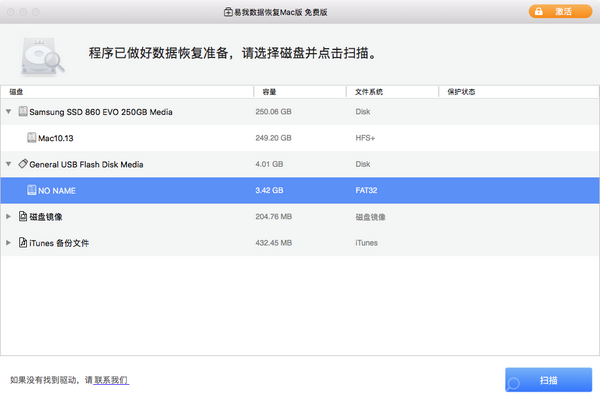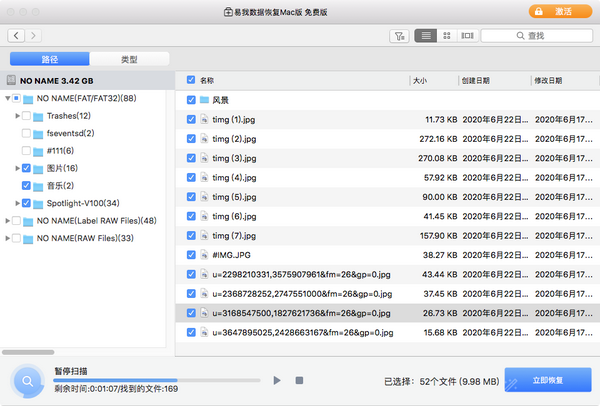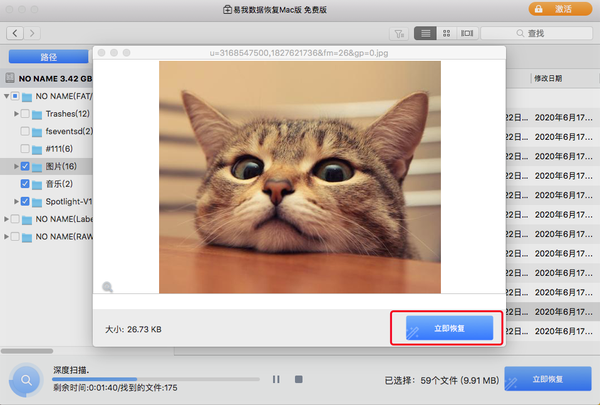mac文件删除了怎么恢复
Mac上的数据被删除后,只要没有被覆盖,是有很大几率能够被恢复的,因为它此刻还储存在电脑内部,只是我们看不见而已。Mac数据恢复的4种方法,请看这篇文章。
不小心删除了Mac数据,还能够恢复吗?想必很多小伙伴都遇到过这个问题吧,不光是Mac电脑,Windows电脑也存在这个问题,其实不论是什么电脑,数据不小心被删除后,在没有被覆盖的情况下,都是有很大几率能够被恢复的,本文提供了4种方法,根据需求自行选择哦。
方法一、使用易我数据恢复软件恢复数据
之所以先说这种方法,因为这是最简单、最便捷的方法,你只需要下载易我数据恢复Mac版,使用这款软件,3个步骤就能轻松恢复不小心删除的数据,具体的步骤请往下看。
步骤1. 选择您重要数据和文件被删除的位置,点击「扫描」按钮。
步骤2. 软件将执行快速扫描和深度扫描,并尽可能找到所选磁盘分区上更多删除文件。
步骤3. 扫描结果将显示在左侧面板,只需选择文件,然后点击「立即恢复」按钮即可恢复。
方法二、从时间机器备份中恢复数据
你以前通过时间机器备份过数据吗?如果有备份,您可以直接恢复删除的数据
步骤1. 将备份到 mac 的磁盘连接
步骤2. 打开丢失文件将事先保存的位置,如,如果您想要恢复照片,请打开照片文件夹
步骤3. 在"程序"中,你会发现时间机器,启动程序
步骤4. 通过时间线,您可以找到丢失文件的备份副本,选择您想要的,然后单击"恢复"
方法三、从时间机器中的本地快照中恢复数据
本地快照也是时间机器创建的备份,如果时间机器备份磁盘不可用,您也可以通过这些本地快照恢复文件。
步骤1. 打开时间机器
步骤2. 在时间线上,您可以找到丢失的文件或文件夹的旧版本
步骤3. 按下"空间"按钮以打开文件的预览
步骤4. 选择所需的本地快照并单击"恢复"
方法四、从iCloud备份恢复数据
iCloud也是数据备份的方法,您不仅可以将数据备份到 iPhone 和 iPad,还可以备份到 Mac,如果您已通过 iCloud 备份文件,则可以从 iCloud 备份中恢复丢失的文件。
步骤1. 打开 iCloud.com 并登录
步骤2. 单击您的帐户并打开 iCloud 设置
步骤3. 向下滚动并查找"高级",单击"恢复文件"
步骤4. 选择文件并执行恢复
即使您从 iCloud 驱动器中删除了文件,它们也尚未消失,这些文件会在 30 天后永久删除,您可以在"最近已删除"中查找和恢复已删除的文件。
总结
综上,如果想要最快速地、最简单的方法恢复误删除的Mac文件,推荐你使用易我数据恢复Mac版,它真的是最好的选择,完全不需要任何技术,就可以恢复想要的数据!